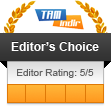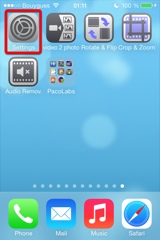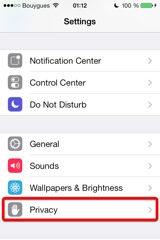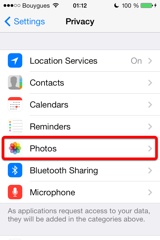Présentation
Supprimez les pistes audio de vos vidéos existantes de manières simple et rapide, tout en conservant la qualité et la résolution de la vidéo intacte.
Très utile, avant de partager sur votre réseau social favori, lorsque :
- vous ne souhaitez pas que vos amis entendent ce qui était dit pendant la vidéo.
- vous souhaitez enlever un bruit de fond gênant, afin de se concentrer seulement sur les images.
Vous retrouverez l’interface intuitive et originale, commune à nos toutes nos applications vidéos.
Ces applications ont été mises en avant de nombreuses fois par Apple et par différents sites web.
Cette application peut être lancée, sur votre iPhone et votre iPad, comme une application autonome, comme une Extension de Photo, ou comme une Extension d'Action (à partir d'applications compatibles comme l'app Photo).
Les vidéos peuvent être importées à partir de votre appareil, à partir du fichier iTunes partage ou directement a partir de la caméra.
Les orientations Portrait et Paysage sont supportées dans tous les écrans de l'application.
Captures d'écran iPhone
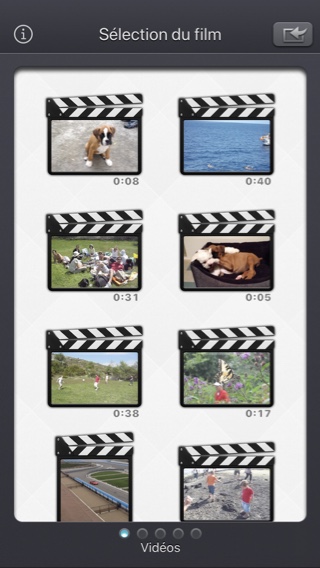
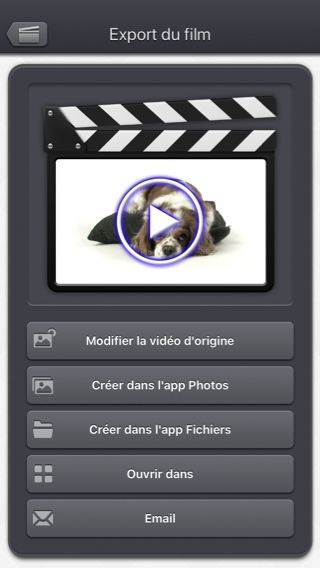
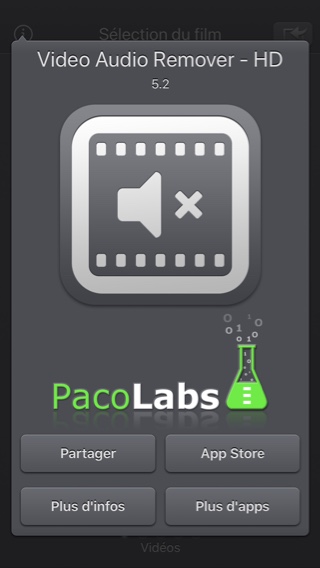
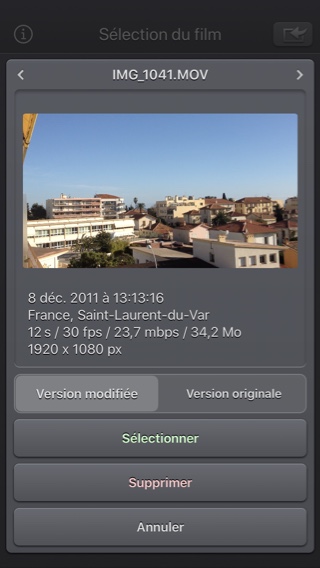
Captures d'écran iPad
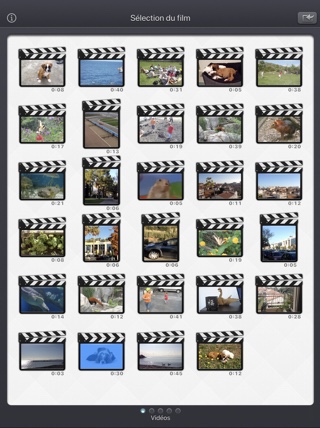
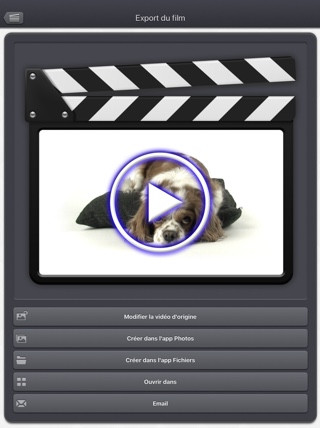
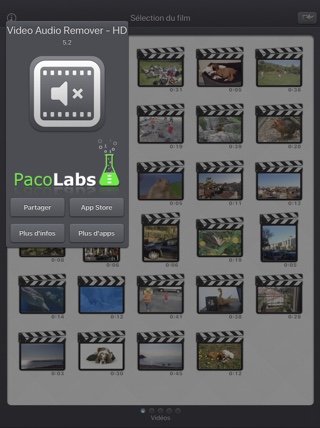
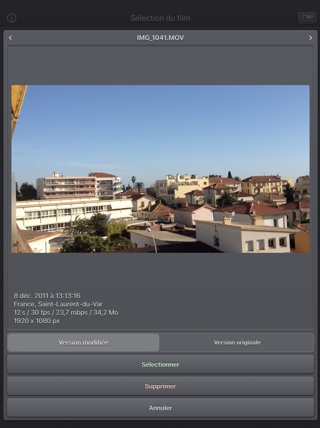
FAQ
- Q : The app is taking a lot of disk space. Is there a cache cleaning function?
The app does not really cache any data.
There are only 2 cases where some video data will be stored in the application (making it use some space on the device) :
-
Instead of opening an existing video that is stored in the Photo app of the device (Photo or Camera roll folder), the user imports a new video :
- by using the internal recording screen of the app.
- by opening a video from another application into the app (using the Open-in iOS feature).
This temporary video will be automatically erased as soon as another video will be opened in the app.
So if you have recorded a very big video, and you need some disk space as soon as possible, just open another existing video, when you have done with the recorded video.
-
The iTunes File Sharing folder has been used by the user :
- to import a video from his computer.
- to export a video to his computer.
In case the iTunes File Sharing folder was used unintentionally, and the user wants to remove the files contained in it, without using his computer, he can, as a workaround, un-install and re-install the app.
This will have the effect to reset the app content (including the iTunes File sharing folder).
For information, the temporary video mentioned in the 1st part is stored in the same document folder which is accessible through iTunes File Sharing.
Note: This folder will be backed up by iCloud, if this option is activated in the iCloud general settings.
-
Instead of opening an existing video that is stored in the Photo app of the device (Photo or Camera roll folder), the user imports a new video :
- Q : I'm on iOS8.0 (or higher), and the application does not display most of my videos. Why ?
It is highly possible that you have ICloud photos enabled on your iPhone.
ICloud photos automatically moves your old photos and videos from your camera roll to the cloud. Your camera roll (Recently added) containing only your most recent videos (and photos).
The app displays the videos that are in the camera roll, this is probably only a few videos can be seen.
Here are the possible solutions :- In the photo app, you can download back a video from the cloud to your device (in the camera roll).
- Adding a video to an album in the photo application of your device, should permanently keep the video in the device. The app can display the videos in your albums if you swipe to the right, once in the video selection screen.
- Alternatively, the app can be used as an Extension, so you can launch it directly from the photo app, with any of your video selected.
- Q : The videos in my Camera Roll are not accessible. How to solve that problem?
- Q : The videos imported from my computer are not accessible. How to solve that problem?
The videos you have imported are most probably located in the Video app of your device (and taken from the Movies folder in iTunes).
Unfortunately, Video Audio Remover (and every other app from the Appstore) cannot access those videos in the Video application yet.
The only videos accessible are the ones in the Photo application (the Camera Roll, organized by Events or by Albums)
They are the ones recorded with your camera, but you can also import videos to this Camera Roll from your computer using iTunes, the same way you would import your photos.
Audio Remov., also supports the iTunes Files Sharing feature, so you can manually add some external videos to Video Audio Remover quite easily.
Here is how to copy your videos to the Audio Remov. folder in iTunes : http://support.apple.com/kb/HT4094
The suggested file format of the videos is Apple QuickTime .mov. Other file formats like .mp4 or .avi files are also supported but might raise some compatibilities issues.
- Q : How can I delete videos that have been loaded?
-
In case the video to be deleted is located in your Camera Roll, go to the Photo application and you'll be able so see all your videos (and photos).
Once the video is selected, use the dedicated button to delete it.
- In case the video to be deleted is located in the iTunes File Sharing folder, here is how to access and delete it : http://support.apple.com/kb/HT4094
-
In case the video to be deleted is located in your Camera Roll, go to the Photo application and you'll be able so see all your videos (and photos).
- Q : What video formats can be read?
The video decoder used in the app is the one provided by Apple.
It is able to support all the video formats that are handled by the device itself.
It might depend on the model and iOS version you are using.
For instance, on iPhone5S (with iOS7) here are the supported formats :
- H.264 video up to 1080p, 60 frames per second, High Profile level 4.2 with AAC-LC audio up to 160 Kbps, 48kHz, stereo audio in .m4v, .mp4, and .mov file formats
- MPEG-4 video up to 2.5 Mbps, 640 by 480 pixels, 30 frames per second, Simple Profile with AAC-LC audio up to 160 Kbps per channel, 48kHz, stereo audio in .m4v, .mp4, and .mov file formats
- Motion JPEG (M-JPEG) up to 35 Mbps, 1280 by 720 pixels, 30 frames per second, audio in ulaw, PCM stereo audio in .avi file format
Historique
v5.2.2
- Petites corrections et améliorations.
v5.2.1
- Correction potentielle d'une régression (introduite dans iOS13.2 beta), empêchant l'exportation de certaines informations GPS.
v5.2
- La version modifiée de la vidéo (s'il y en a une) est maintenant la version ouverte par défaut, lorsque vous sélectionnez une vignette vidéo dans l'application.
Si vous voulez ouvrir la vidéo originale à la place, vous pouvez appuyer longtemps sur la vignette vidéo pour accéder à l'option dédiée.
La sélection d'une vidéo à partir du sélecteur de photos vous donnera l'option de choisir la version modifiée ou originale, le cas échéant. - Il est maintenant possible, dans l'écran d'export de la vidéo, de choisir de modifier la vidéo originale, ou de créer une nouvelle vidéo (comme avant).
- Certains éléments (ou leur zone de contact) sont légèrement plus grands pour une manipulation plus facile.
- Petites corrections et améliorations.
v5.1
- Le mode sombre de l'iOS13 est supporté.
v5.0.2
- Correction de l'importation des Live Photos sur les versions d'iOS inférieures à iOS 10.
v5.0.1
- Corrections et améliorations mineures.
v5.0
- Possibilité de revenir à l'écran précédent en faisant glisser le doigt à partir du côté gauche de l'écran.
- Dans l'écran de sélection vidéo : vous pouvez prévisualiser la vidéo, obtenir des informations et des accéder à des options (telles que la suppression) en appuyant longuement sur une vignette vidéo.
- Lors de la sélection d'une vidéo, une icône de nuage est maintenant affichée sous la vignette, si la vidéo doit être téléchargée avant de l'ouvrir.
- Lorsqu'une vidéo est ouverte à partir de l'application Fichiers (ou du sélecteur de fichiers interne), elle n'est plus dupliquée temporairement en interne.
- Support amélioré pour les vidéos exotiques (bitrate / framerate / clean aperture / pixel aspect ratio).
- Amélioration du support des vidéos slo-mo sur des appareils plus anciens tels que l'ipad Pro de 1ère génération ou l'iphone 6.
- Correction pour éviter un délai avant que l'écran de sélection vidéo ne s'affiche lorsqu'il y a beaucoup de vidéos à afficher.
- Corrections et améliorations mineures.
v4.0
- Les médias peuvent être importés dans l'application en utilisant le sélecteur de photos standard (son contenu est similaire à celui de l'application Photo d'Apple).
- Les médias peuvent être importés dans l'application en utilisant le sélecteur de fichiers standard (son contenu est similaire à celui de l'application Fichiers d'Apple).
- Lorsque le média est enregistré dans la pellicule photo, il est automatiquement associé à un album nommé "Video Audio Remover".
- La vidéo précédemment sélectionnée est maintenant en surbrillance bleue dans l'écran de sélection vidéo.
- Le Partage de Fichiers iTunes a été renommé Fichier, puisqu'il est maintenant possible d'accéder aux médias en utilisant également l'application Fichiers d'Apple.
- Le dossier du Partage de Fichiers iTunes est maintenant visible/modifiable dans l'application Fichiers d'Apple.
- La vidéo exportée sera HEVC si la vidéo d'entrée est HEVC.
- Le nom de fichier du fichier vidéo exporté est maintenant préfixé par le nom de fichier original de la vidéo source, suivi de la date et de l'heure actuelles.
- La popup de demande de commentaire est affichée moins souvent.
- Un petit tutoriel est affiché pendant l'utilisation de l'application pour en apprendre les bases.
- La durée de la vidéo est maintenant affichée sous la vignette dans l'écran de sélection vidéo.
- Corrections et améliorations mineures.
v3.0
J'espère que vous en apprécierez le contenu suivant:
- Améliorations pour iOS11 et l'iPhone X.
- Le GPS et date de création sont conservés lorsque le média est ajouté à la Pellicule.
- Les vidéos sont maintenant triées par date de modification dans le dossier "Ajouts Récents" et par date de création dans les autres dossiers (Photos/Favoris/LivePhotos).
- Divers correctifs et améliorations.
v2.1
- Changement : Corrections mineures et petites améliorations.
v2.0
- Nouveau : Compatibilité Photo Cloud. Toutes vos vidéos, même celles dans le nuage peuvent être utilisés dans l'application.
- Nouveau : Support de 3D Touch. Une nouvelle Action Rapide est disponible dans l'écran principal : ouvrir la vidéo la plus récente de votre appareil.
- Nouveau : Live Photos. Il est possible d'ouvrir la vidéo contenue dans une Live Photo, comme vous avez l'habitude de le faire avec vos vidéos.
- Nouveau : Extensions - Une Live Photo peut également être importé directement à partir d'autres applications comme l'application photo.
- Nouveau : Compatibilité iPad Pro. Profitez de l'application sur votre iPad Pro et de sa résolution incroyable.
- Nouveau : Support du Multitâche. Grâce à Split View, utiliser une autre application en même temps. La mise en page de l'application est ajustée en conséquence.
- Nouveau : App Thinning & Bitcode. L'espace disque occupé par l'application a été fortement réduit.
- Correction : Améliorations et corrections diverses.
v1.2
- Nouveau : Action Extension. Il est maintenant possible de supprimer l'audio de vos vidéo et de les exporter directement à l'intérieur d'une autre application (comme l'app Photo).
- Nouveau : Photo Extension. Il est maintenant possible de supprimer l'audio la vidéo sélectionnée directement dans l'app Photo.
- Correction : Petites améliorations et meilleure stabilité de l'application.
v1.1
- Changement : adaptations à iOS8.
- Nouveau : support de l'iPhone 6 et de l'iPhone 6 plus.
Disponibilité
Video Audio Remover peut être acheté dans l'App Store
Politique de confidentialité
Nous ne recueillons aucune information personnelle dans cette application.
Pour certaines de nos applications, nous pouvons utiliser des informations analytiques anonymes pour mieux comprendre comment les utilisateurs interagissent avec l'application afin de l'améliorer.
Aide
Pour plus d'informations ou pour toute aide, contactez .
Pour avoir des information concernant notre travail : voici notre twitter PacoLabs.